Código de Erro 101102 Explicado Corrija Problemas de Carregamento
Se o carregamento parar de repente enquanto você tenta assistir a um vídeo pela internet, pode ocorrer o código de erro 101102. Esse erro é frequentemente encontrado ao transmitir vídeos em sites como YouTube, Vimeo ou em players de mídia baseados em navegador. O código de erro 101102 indica falha no carregamento do player de vídeo e é um problema extremamente irritante para os espectadores que desejam assistir ao conteúdo sem interrupções. Este manual explica detalhadamente o que é o código de erro 101102, por que ele ocorre e, passo a passo, como corrigir o erro 101102 no Google Chrome e em outros navegadores. Além disso, explicaremos como corrigir arquivos de vídeo corrompidos devido a esse erro, para que os arquivos de mídia possam ser restaurados e reproduzidos sem interrupção. Este guia pode ser seguido para corrigir o problema e reproduzir vídeos sem interrupções.
Parte 1: Visão Geral do Código de Erro 101102
O código de erro 101102 é um problema comum de reprodução de vídeo em navegadores da web, como o Chrome. Os usuários geralmente encontram esse erro ao reproduzir vídeos online.
O código de erro 101102 pode ocorrer por vários motivos:
- Bloqueio da reprodução de vídeo por cookies e cache do navegador
- Extensões do navegador incompatíveis ou desatualizadas
- Conexão de internet lenta ou instável
- Configurações do navegador incompatíveis com os players de vídeo
Entendendo o código de erro: o primeiro passo para corrigir o 101102 é entender o motivo. Compreender a causa de sua ocorrência ajuda a economizar tempo e a evitar que o problema se repita no futuro. Esse erro normalmente não é recorrente e pode ser resolvido com uma simples solução de problemas.
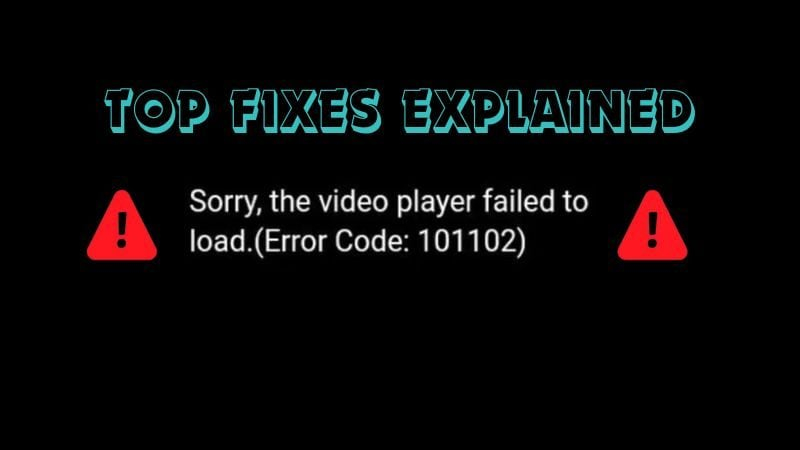
Parte 2: Como Corrigir o Código de Erro 101102 no Chrome
Se você visualizar o código de erro 101102 no Chrome, há várias etapas que podem ser seguidas para corrigi-lo. Siga cuidadosamente estas soluções:
1. Limpar Cache e Cookies
O Google Chrome armazena arquivos e cookies para acelerar o carregamento de sites e lembrar configurações. Esses arquivos podem ser corrompidos com o tempo e causar problemas de reprodução de vídeo, como o código de erro 101102. Uma das medidas mais simples para corrigir o erro 101102 é limpar o cache e os cookies do Chrome.
Siga estas etapas para corrigir o código de erro 101102:
- 1.Abra o Google Chrome e clique nos três pontos verticais no canto superior direito.
- 2.Selecione "Mais ferramentas" e depois "Limpar dados de navegação".
- 3.Escolha "Todo o período" em "Intervalo de tempo". Marque as opções "cookies" e "imagens e arquivos armazenados em cache".
- 4.Clique em "Limpar dados" e aguarde até que o processo seja concluído.
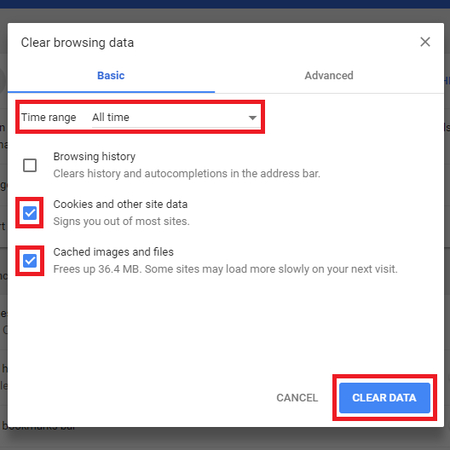
Depois, recarregue a página do vídeo. Na maioria dos casos, limpar cookies e cache resolve o código de erro 101102 e permite a reprodução normal do vídeo.
2. Desativar Extensões Problemáticas
As extensões do Google Chrome, que são complementos, às vezes não funcionam corretamente e impedem a reprodução de vídeos, resultando no código de erro 101102. Em vários casos, complementos voltados para mídia, como bloqueadores de anúncios, são a principal causa do erro 101102. Para corrigir o erro 101102, desative temporariamente as extensões e verifique o que está causando o problema.
Etapa 1.Abra o Google Chrome e clique nos três pontos verticais no canto superior direito.
Etapa 2.Vá em Mais ferramentas > Extensões e veja a lista de todas as extensões instaladas.
Etapa 3.Desative o interruptor ao lado de cada extensão. Clique em Excluir nas extensões desnecessárias.
Etapa 4.Atualize a página do vídeo após desativar as extensões e veja se o código de erro 101102 reaparece.

Etapa 5.Repita este procedimento para todas as extensões até descobrir qual delas está gerando o código de erro 101102.
Esse procedimento normalmente corrige o erro 101102 com facilidade e restaura a reprodução fluida do vídeo.
3. Atualizar o Navegador Chrome
Versões antigas do Chrome podem causar problemas de compatibilidade com formatos de vídeo recentes e resultar no código de erro 101102. Atualizar o navegador é uma das maneiras mais simples de corrigir o erro 101102 e permitir a reprodução de vídeo sem falhas. A atualização do Chrome é feita seguindo estas etapas:
Etapa 1.Abra o Google Chrome e clique nos três pontos verticais no canto superior direito para abrir o menu.
Etapa 2.Selecione Ajuda → Sobre o Google Chrome. A verificação de atualizações será feita automaticamente nesta página.

Etapa 3.Se o Chrome encontrar e baixar uma nova versão, instale-a. Isso evita o erro 101102 causado por software desatualizado.
Etapa 4.Após a atualização, clique em Reiniciar para reiniciar o Chrome. Depois de reiniciar, verifique se o vídeo online é reproduzido corretamente.

Ao fazer isso, é possível corrigir o erro 101102 facilmente, sem precisar reinstalar o navegador.
4. Verificar a Conexão com a Internet
Certifique-se de que sua conexão com a internet esteja estável antes de alterar o navegador. Instabilidade de rede ou sinal fraco podem causar o erro 101102. Verifique o Wi-Fi ou o cabo Ethernet e elimine problemas de conexão. Caso use Wi-Fi, aproxime-se do roteador ou conecte-se diretamente ao modem principal, sem usar um repetidor. Usuários de Ethernet devem garantir que o cabo esteja corretamente conectado.
Se o vídeo demorar para carregar ou o site travar, pode haver um problema de conectividade. Nesse caso, tente redefinir o modem, atualizar o firmware ou contatar o provedor de internet. Ter uma rede estável é um passo essencial para resolver o código de erro 101102 com sucesso.
5. Usar o Modo Anônimo
As configurações do navegador e os dados de cache podem causar o erro 101102. Abrir uma janela anônima desativa temporariamente as extensões e os dados de cache:
- Clique nos três pontos do Chrome > Selecione Nova janela anônima
- Abra a página do vídeo nesta janela e teste a reprodução.
Essas etapas simples geralmente eliminam o erro 101102 e restauram a reprodução do vídeo sem necessidade de reparos complexos.
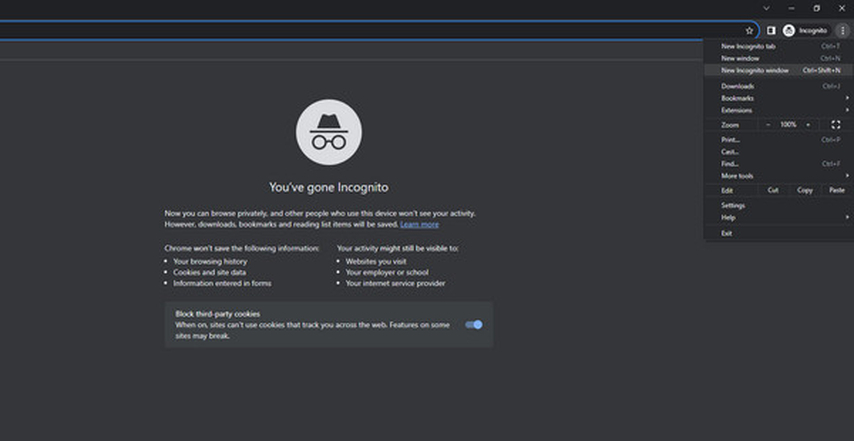
Parte 3: Dica Extra - Reparar Arquivos de Vídeo Corrompidos Causados Pelo Código de Erro 101102
Em alguns casos, o código de erro 101102 pode resultar de um arquivo de vídeo corrompido ou parcialmente corrompido. Isso geralmente ocorre quando um vídeo é baixado de forma incorreta, desconectado, armazenado de maneira inadequada ou afetado por conflitos de sistema ou software. Nessa situação, o vídeo não pode ser acessado pelos meios normais de reprodução. Uma das soluções para esse problema é o uso do HitPaw VikPea, uma ferramenta de reparo de vídeo baseada em IA. Ela pode restaurar vídeos danificados sem perda de dados, corrigir problemas de reprodução, melhorar a qualidade do vídeo e é ideal para quem enfrenta problemas recorrentes com o código de erro 101102.
Principais Recursos do HitPaw VikPea
- Compatível com uma ampla variedade de formatos de vídeo, como MP4, MOV, AVI, e repara praticamente todos os arquivos de vídeo sem causar problemas de incompatibilidade.
- Corrige desde danos leves até corrupção grave e recupera vídeos parcialmente baixados ou interrompidos, salvando-os novamente.
- Atualizações automáticas de IA melhoram a clareza e a qualidade do vídeo. O desfoque e a distorção durante a reprodução são corrigidos após o reparo.
- Interface passo a passo simples e fácil de usar, ideal para iniciantes, permitindo que qualquer pessoa repare vídeos em segundos sem habilidades técnicas.
- Garante que o arquivo recuperado mantenha a mesma qualidade e conteúdo original, com um processo de recuperação rápido e seguro.
Etapas Para Reparar Arquivos de Vídeo com o HitPaw VikPea
Etapa 1.Visite o site oficial do HitPaw VikPea ou clique no botão de download fornecido para obter o pacote de instalação oficial. Siga as instruções na tela para concluir a instalação.
Etapa 2.Abra o HitPaw VikPea e vá até o módulo de Reparo de Vídeo. Você verá várias opções de reparo, como queda de quadros, vídeo sem som ou correção de vídeo. Escolha a opção mais adequada para o seu arquivo.

Etapa 3.Clique para procurar suas pastas ou arraste e solte o(s) arquivo(s) de vídeo corrompido(s) no programa. O recurso de Reparo de Vídeo também suporta importação em lote para vários arquivos.

Etapa 4.Após adicionar seus vídeos, clique no botão Iniciar Reparo no canto inferior direito para começar o processo de reparo.

Etapa 5.Quando o reparo estiver concluído, seus vídeos corrigidos aparecerão na lista Completo com o status “Reparo concluído”. A partir daí, você pode clicar em Baixar para arquivos individuais ou em Exportar Tudo para salvar todos de uma vez.

Perguntas Frequentes sobre o Código de Erro 101102
O código de erro 101102 é um erro de reprodução de vídeo que aparece quando o reprodutor de vídeo falha ao carregar. Normalmente ocorre em navegadores como o Chrome e indica que há algo errado com o streaming ou com o próprio arquivo de vídeo.
Os códigos de erro 101102 resultam de conflitos de cache, extensões de navegador maliciosas, software desatualizado, problemas de rede, etc. Às vezes, o próprio arquivo de vídeo fica corrompido.
Sim. Grande parte dos casos do código de erro 101102 pode ser resolvida limpando o cache, desativando extensões, atualizando o Chrome e verificando a conexão com a internet ou utilizando o modo anônimo.
Se o código de erro 101102 estiver relacionado a um arquivo de vídeo corrompido, você pode usar ferramentas como o HitPaw VikPea para restaurar o arquivo. Essas ferramentas suportam vários formatos e recuperam o vídeo sem perda de qualidade.
Conclusão
O código de erro 101102 é irritante, mas geralmente simples de corrigir com procedimentos básicos de solução de problemas no Chrome. Excluir cookies e cache do navegador, desativar extensões incompatíveis, atualizar o Chrome para a versão mais recente e assistir ao vídeo no modo anônimo geralmente resolve o problema rapidamente. No entanto, quando o arquivo de vídeo estiver corrompido, ele pode ser reparado com segurança usando ferramentas profissionais como o HitPaw VikPea. Com as soluções fornecidas neste tutorial, você pode restaurar a reprodução suave de vídeos, recuperar arquivos importantes e evitar futuras interrupções com facilidade.









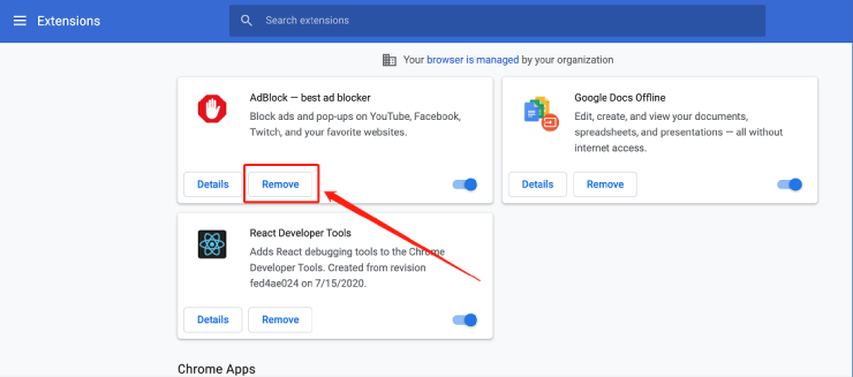
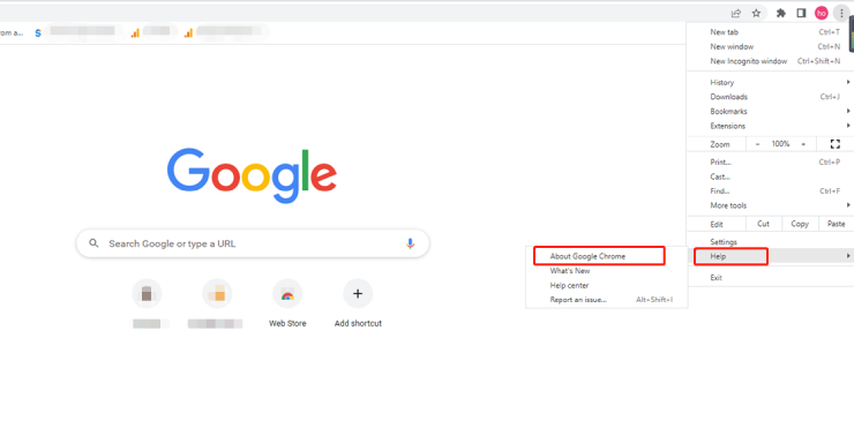
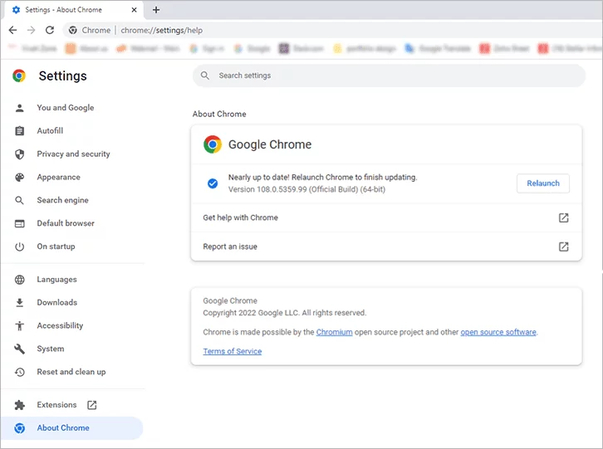





 HitPaw FotorPea
HitPaw FotorPea HitPaw Univd
HitPaw Univd 

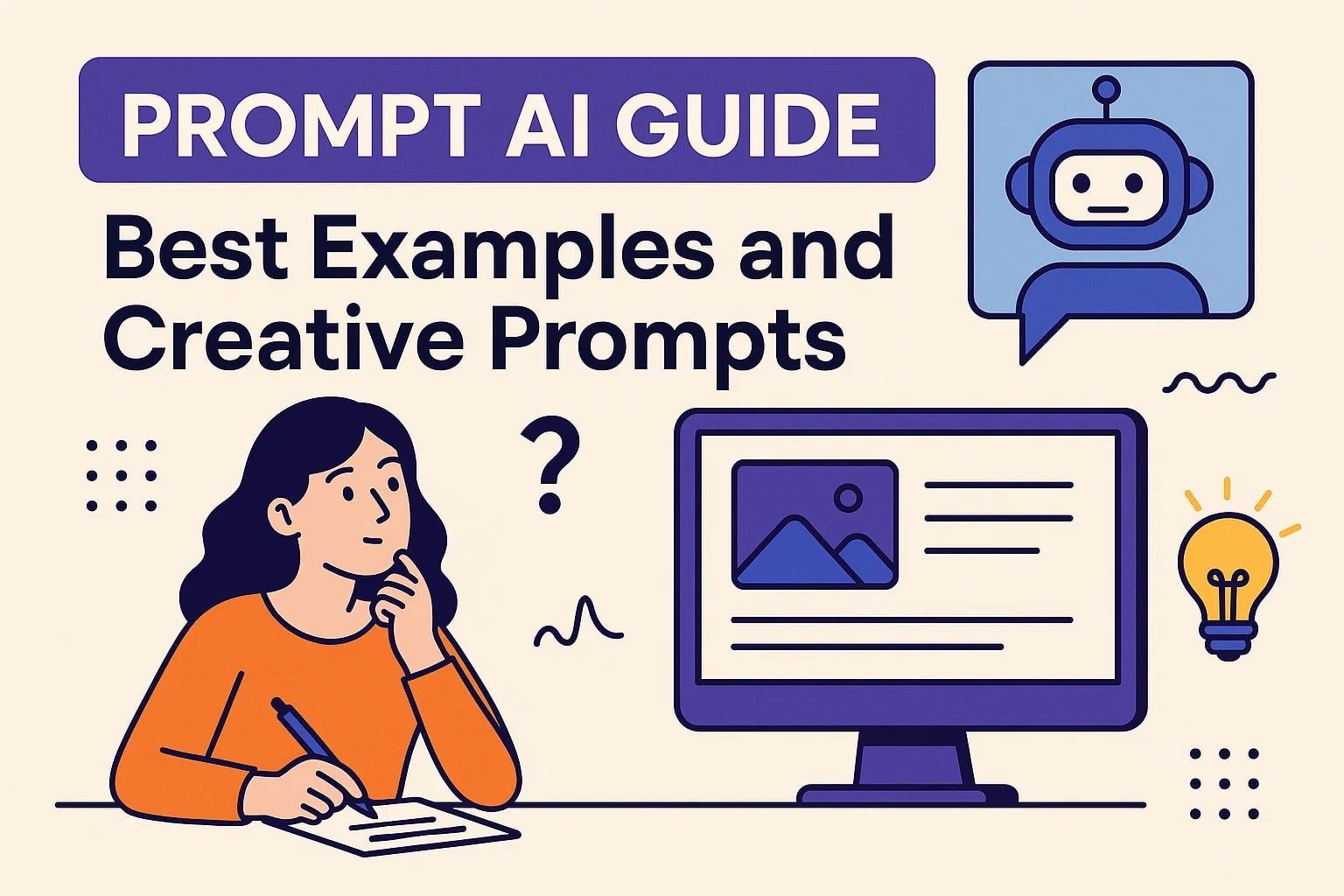

Compartilhar este artigo:
Selecionar a classificação do produto:
Antônio García
Editor-em-Chefe
Trabalho como freelancer há mais de cinco anos. Sempre fico impressionado quando descubro coisas novas e os conhecimentos mais recentes. Acho que a vida não tem limites, mas eu não conheço limites.
Ver todos os ArtigosDeixar um Comentário
Criar sua avaliação sobre os artigos do HitPaw